Actualización 2024 abril: Deje de recibir mensajes de error y ralentice su sistema con nuestra herramienta de optimización. Consíguelo ahora en este enlace
- Descarga e instala la herramienta de reparación aquí.
- Deja que escanee tu computadora.
- La herramienta entonces repara tu computadora.
Los usuarios tienen problemas con el bloqueo constante de Resolver en Windows 10, DaVinci Resolver con Filmconvert deja de renderizar en diferentes intervalos.
DaVinci Resolve 12.5 de Blackmagic Design es un potente software de edición de video con una sofisticada herramienta de corrección de color para que los usuarios puedan editar, corregir y salir en un sistema completo. Con más de 1000 nuevas mejoras y características de 250, DaVinci Resolve 12.5 es el software de elección para editores profesionales y coloristas.
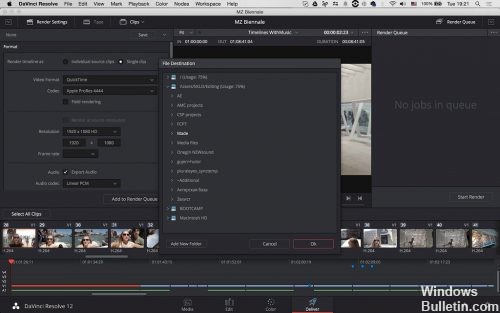
Revisa tu tarjeta gráfica
¿Utiliza una tarjeta gráfica AMD o nVidia? Resolve funciona mucho mejor con tarjetas gráficas AMD cuando se usa OpenCL porque AMD tiene una mejor implementación de OpenCL. nVidia ha estado bloqueado en CUDA durante tanto tiempo que ha descuidado OpenCL desde el punto de vista del controlador. Como último paso, intente reinstalar el controlador de su tarjeta grafica.
Actualización de abril de 2024:
Ahora puede evitar problemas en la PC utilizando esta herramienta, como protegerse contra la pérdida de archivos y el malware. Además, es una excelente manera de optimizar su computadora para obtener el máximo rendimiento. El programa corrige los errores comunes que pueden ocurrir en los sistemas Windows con facilidad, sin necesidad de horas de resolución de problemas cuando tiene la solución perfecta a su alcance:
- Paso 1: Descargar PC Repair & Optimizer Tool (Windows 10, 8, 7, XP, Vista - Microsoft Gold Certified).
- Paso 2: Haga clic en “Iniciar escaneado”Para encontrar problemas de registro de Windows que podrían estar causando problemas en la PC.
- Paso 3: Haga clic en “Repara todo”Para solucionar todos los problemas.
Deshabilitando la GPU incorporada
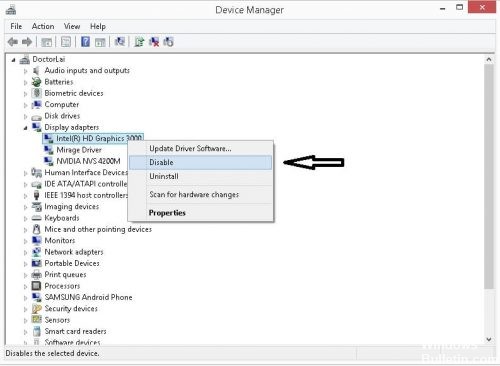
Si está intentando ejecutar DaVinci Resolve en una configuración de computadora de escritorio / portátil que contiene dos GPU diferentes (dedicadas e integradas), debe asegurarse de que DaVinci Resolve use la opción dedicada. Como algunos usuarios han señalado, es posible que el software intente utilizar la solución integrada, lo que resulta en una grave restricción (y falla) del software.
Puede intentar obligar a Davinci Resolve a utilizar la GPU dedicada a través del Centro de control de Catalyst / Panel de control de Nvidia, pero los usuarios afectados han tenido resultados mixtos.
La opción más segura es simplemente deshabilitar la GPU incorporada. De esta manera, su sistema no tiene más remedio que usar la GPU dedicada. Aquí hay una guía rápida para deshabilitar la GPU incorporada.
Nota: este manual se aplica a todas las versiones actuales de Windows.
- Presione Windows + R para abrir un cuadro de diálogo Ejecutar. Luego escriba "devmgmt.msc" y presione Entrar para abrir el Administrador de dispositivos.
- En el Administrador de dispositivos, expanda el menú desplegable Adaptador de pantalla.
- En el menú desplegable Adaptador de pantalla, haga clic con el botón derecho en su GPU integrada y seleccione Desactivar dispositivo.
- Abra DaVinci Resolve y vea si todavía experimenta fallas frecuentes.
Utilice una GPU dedicada
La resolución requiere un procesador gráfico dedicado para funcionar. Geforce Titan Xp o 1080 Ti sería ideal, pero según los códecs y las resoluciones, las tarjetas más pequeñas como 1070, 1060 o AMD equivalentes también deberían funcionar. Verifique las instrucciones de configuración en las páginas de Blackmagic, son muy cuidadosas.
https://forum.blackmagicdesign.com/viewtopic.php?f=21&t=66719
Sugerencia del experto: Esta herramienta de reparación escanea los repositorios y reemplaza los archivos dañados o faltantes si ninguno de estos métodos ha funcionado. Funciona bien en la mayoría de los casos donde el problema se debe a la corrupción del sistema. Esta herramienta también optimizará su sistema para maximizar el rendimiento. Puede ser descargado por Al hacer clic aquí

CCNA, desarrollador web, solucionador de problemas de PC
Soy un entusiasta de la computación y un profesional de TI practicante. Tengo años de experiencia detrás de mí en programación de computadoras, solución de problemas de hardware y reparación. Me especializo en desarrollo web y diseño de bases de datos. También tengo una certificación CCNA para diseño de red y solución de problemas.

